Graphics Programs Reference
In-Depth Information
unproportionales Skalieren, bei dem Höhe und Breite unter-
schiedlich skaliert werden.
Und zweitens können Sie die Einstellungen
3
vornehmen, ob
Muster, Konturen und Effekte oder nur das Objekt skaliert wer-
den sollen. Hierzu klicken Sie doppelt auf das Werkzeug. In dem
erscheinenden Popup-Menü bestimmen Sie, was mitskaliert wer-
den soll.
Außerdem haben Sie in den Skalieren-Optionen natürlich auch
die Möglichkeit der numerischen Skalierung -
Gleichmäßig
1
,
also proportional, und
Ungleichmäßig
2
, also unproportional.
Abbildung
5.32
Skalieren-, Verbiegen-,
Form-ändern
-
Werkzeug
G
1
2
2
Abbildung
5.33
Die Skalieren-Optionen bekommen Sie mit einem Doppelklick
auf das
Skalieren
-
Werkzeug
G
Wie aber skalieren Sie nun mithilfe des
Skalieren
-
Werkzeuges
?
Aktivieren Sie ein Objekt (oder eine Gruppe), zeigt Ihnen Illustra-
tor den errechneten Mittelpunkt an , wenn Sie das
Skalieren
-
Werkzeug
ausgewählt haben. Setzen Sie Ihre Maus aber außer-
halb des Objektes an und ziehen zum Vergrößern vom Objekt
weg und zum Verkleinern zum Objekt hin.
Soll die Vergrößerung /Verkleinerung proportional vonstat-
ten gehen, halten Sie die
(ª)
-Taste gedrückt und ziehen dabei in
einer 45°-Richtung vom /zum Mittelpunkt.
Wollen Sie zu /von einem ganz anderen Punkt skalieren, kli-
cken Sie, sobald das Objekt ausgewählt ist, an die Stelle Ihrer
Zeichenfläche, die der Skalierungsmittelpunkt sein soll. Bewegen
Sie Ihre Maus auf diesen Punkt zu oder von ihm weg.
Möchten Sie einen ganz bestimmten Skalierungspunkt und
außerdem
numerisch skalieren, klicken Sie mit gedrückter
(Alt)
-
Abbildung
5.34
Halten Sie
(ª)
und ziehen waa-
gerecht, vergrößert sich das
Objekt von der Mitte her nur
nach links und rechts. Ziehen
Sie mit
(ª)
in 45°-Richtung,
bleiben die Proportionen erhal-
ten.
G




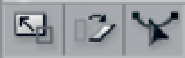
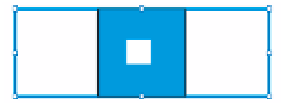
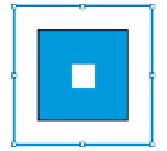

























Search WWH ::

Custom Search